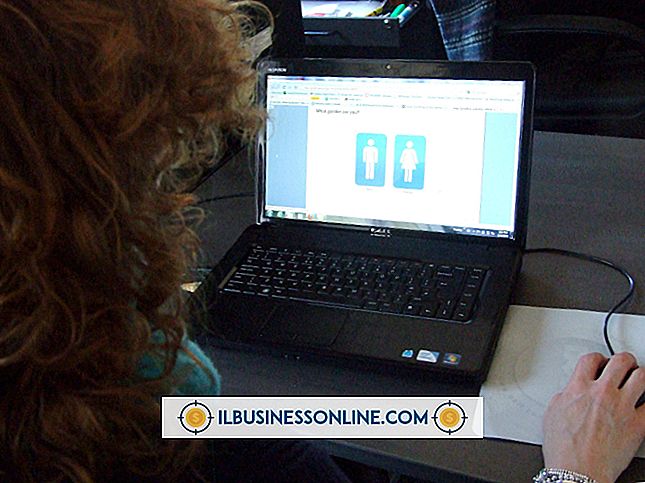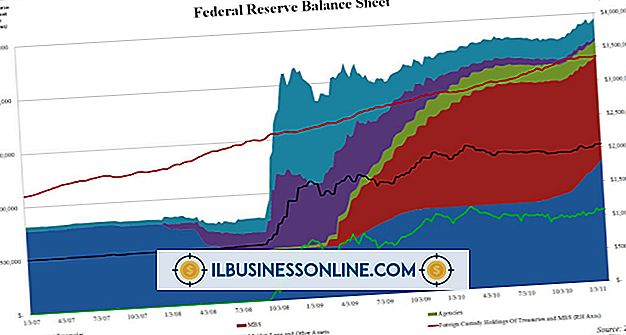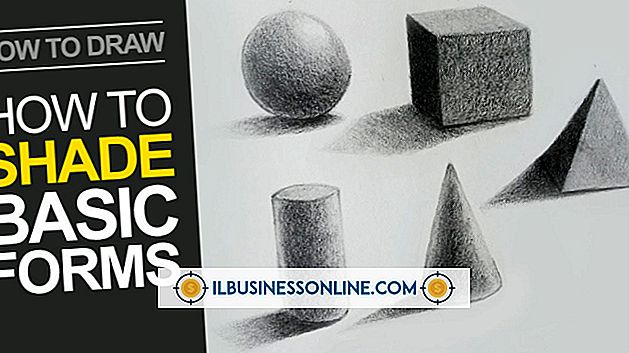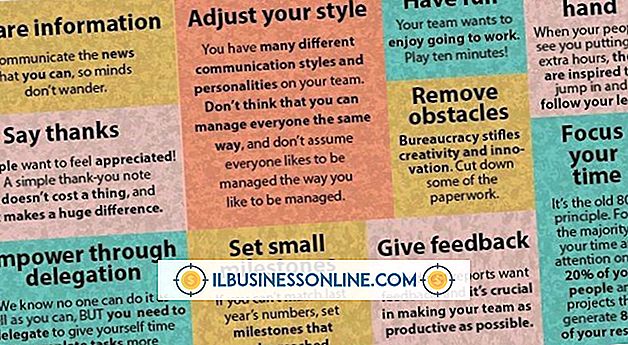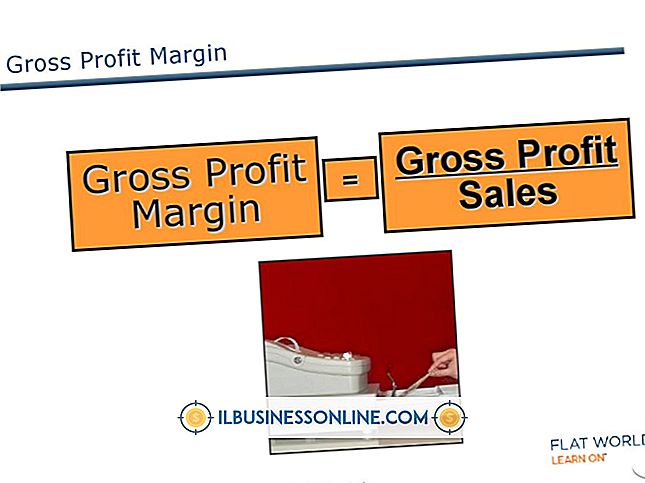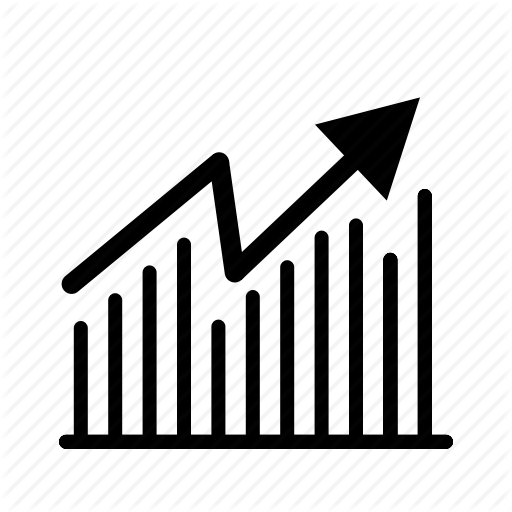Hoe foto's in e-mailberichten te embedden

Het insluiten van afbeeldingen in een e-mailbericht houdt in dat het bericht in de tekst wordt toegevoegd, net zoals ze op een website voorkomen, in plaats van ze als bijlagen toe te voegen. Dit is een goede manier om ervoor te zorgen dat klanten en zakelijke partners de afbeeldingen zien tijdens het lezen van de e-mail. Het bespaart hen ook het gedoe van het downloaden of openen van bijlagen. Er zijn verschillende manieren om foto's in uw e-mailberichten in te sluiten. Het slepen en neerzetten van een afbeelding in een e-mailbericht werkt voor de meeste e-mailclients en op het web gebaseerde e-mailservices zoals Gmail en Yahoo Mail. Het kopiëren en plakken van afbeeldingen werkt echter meestal niet met webgebaseerde e-mailservices. Zorg ervoor dat uw e-mailclient is geconfigureerd om een RTF- of HTML-bericht te verzenden. Afbeeldingen kunnen niet worden ingesloten in platte tekstberichten.
Slepen en neerzetten
1.
Start uw e-mailclient of open een webgebaseerde e-mailservice zoals Yahoo Mail of Gmail. Begin met het schrijven van een nieuw e-mailbericht.
2.
Zoek de foto die u in het bericht wilt insluiten. Dit kan een afbeeldingsbestand op uw computer zijn of een foto op een website.
3.
Verplaats het venster met de afbeelding naar de zijkant van het scherm, zodat u zowel de afbeelding als het e-mailbericht kunt zien dat u aan het opstellen bent. Mogelijk moet u ook het berichtvenster verplaatsen.
4.
Klik op de afbeelding en houd de muis ingedrukt. Sleep de afbeelding naar de plaats in het e-mailbericht waar u deze wilt laten verschijnen. Laat de muisknop los.
Kopieer en plak in Outlook en Thunderbird
1.
Zoek de afbeelding die u wilt insluiten in een nieuw e-mailbericht. Als de afbeelding een bestand op uw computer is, dubbelklikt u erop om het in uw standaardbeeldprogramma te starten.
2.
Klik met de rechtermuisknop op de afbeelding en selecteer "Kopiëren" in het vervolgkeuzemenu. U kunt ook "Kopiëren" selecteren in het menu Bewerken of op "Ctrl-C" op het toetsenbord drukken nadat u op de afbeelding hebt geklikt.
3.
Start uw e-mailclient en stel uw e-mailbericht samen. Plaats de cursor op de plaats waar u de afbeelding in het bericht wilt weergeven.
4.
Klik met de rechtermuisknop en selecteer "Plakken" in het vervolgkeuzemenu. U kunt ook "Plakken" selecteren in het menu Bewerken of op "Ctrl-V" op het toetsenbord drukken.
Microsoft Outlook invoegfunctie
1.
Stel een nieuw bericht samen in Microsoft Outlook. Plaats de cursor op de plaats waar u de afbeelding in het bericht wilt weergeven.
2.
Klik op het tabblad "Invoegen" in het berichtvenster en klik vervolgens op "Afbeelding" in de groep Illustraties.
3.
Navigeer naar een afbeeldingsbestand op uw computer. Selecteer het bestand en klik vervolgens op de knop "Invoegen".